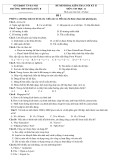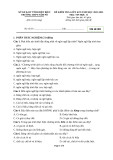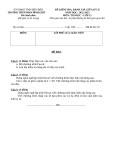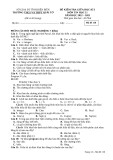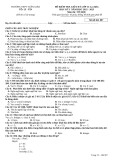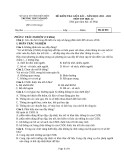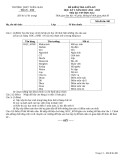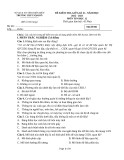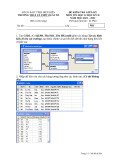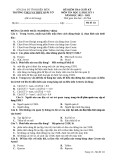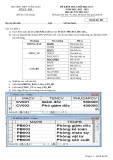ƯỜ
Ữ
Ị
TR
NG CĐ CNTT H U NGH
Ệ
VI THÀN
Hệ điều hành Windows Sever 2003
ả
ƯƠ
Ề
Ị
Gi ng viên:
D
NG TH THU HI N
Email: thuhienkt81@yahoo.com
Website: www.viethanit.edu.vn
ả
Bài 3: Qu n lý Windows Server 2003
ụ
ả
Qu n lý d ch v in n ấ ị
Cài đ t máy in ặ
ề
Phân quy n in n ấ
2
ả
Bài 3: Qu n lý Windows Server 2003
ụ
ả
Qu n lý d ch v in n ấ ị
Cài đ t máy in ặ • Nh p chu t vào
3
→ ấ ộ . Start → Settings Printers And Faxes
ả
Bài 3: Qu n lý Windows Server 2003
ụ
ả
Qu n lý d ch v in n ấ ị
ấ ng Add Printer
Cài đ t máy in ặ • Nh p chu t vào bi u t ể ượ ộ ấ Wizard s kh i đ ng. Nh p chu t vào nút
4
ở ộ Add Printer, ti n ích ộ ệ ể ế ụ ẽ Next đ ti p t c.
ả
Bài 3: Qu n lý Windows Server 2003
ả
Qu n lý d ch v in n ấ ị
ủ
ụ ượ ế ố ự ế c k t n i tr c ti p v i máy ch ấ
Cài đ t máy in đ ặ • H p tho i
ớ ạ Local Or Network Printer xu t hi n.
ệ
ế
5
ủ ộ Ch n ọ Local Printer Attached To This Computer: N u máy in ượ ố ự ế đ c n i tr c ti p vào máy ch Windows Server 2003.
ả
Bài 3: Qu n lý Windows Server 2003
ả
Qu n lý d ch v in n ấ ị
ủ
ụ ượ ế ố ự ế c k t n i tr c ti p v i máy ch ấ
Cài đ t máy in đ ặ • H p tho i
ớ ạ Local Or Network Printer xu t hi n. ọ ở
ệ
ẽ ệ ấ ộ
6
ộ Chú ý: N u có ch n ụ ế m c “ Automatically detects and ạ installs new Plug and Play Printers” thì s xu t hi n h p tho i sau:
ả
Bài 3: Qu n lý Windows Server 2003
ả
Qu n lý d ch v in n ấ ị
ụ ượ ế ố ự ế
ớ
ủ c k t n i tr c ti p v i máy ch ặ H p ộ Next” đ ti p t c quá trình cài đ t.
ể ế ụ
Cài đ t máy in đ ặ • Ng ượ ạ c l tho i ti p theo xu t hi n nh sau:
7
i, click vào “ ệ ấ ạ ế ư
ả
Bài 3: Qu n lý Windows Server 2003
ả
Qu n lý d ch v in n ấ ị
ụ ượ ế ố ự ế
ớ
ế ố ế c k t n i vào máy ch , sau
Cài đ t máy in đ ặ • Ti n hành ch n l a lo i máy in đ ọ ự ộ đó click chu t vào nút “
ủ c k t n i tr c ti p v i máy ch ủ ạ Next” để ti p t c.
8
ượ ế ụ
ả
Bài 3: Qu n lý Windows Server 2003
ả
Qu n lý d ch v in n ấ ị
ớ
ủ
c k t n i tr c ti p v i máy ch ặ
Cài đ t máy in đ ặ • Ti n hành đ t tên cho máy in đ
ế ặ
ụ ượ ế ố ự ế ượ c cài đ t:
9
ả
Bài 3: Qu n lý Windows Server 2003
ả
Qu n lý d ch v in n ấ ị
ụ ượ ế ố ự ế
ớ
ủ
c k t n i tr c ti p v i máy ch
Cài đ t máy in đ ặ • H p h i tho i này có 2 ch n l a: ộ
ọ ự ạ ộ
ạ
Cho phép b n không ẻ chia s máy in
ạ
ặ
10
Cho phép b n chia ẻ s máy in và đ t tên cho chia s đóẻ
ả
Bài 3: Qu n lý Windows Server 2003
ả
Qu n lý d ch v in n ấ ị
ủ
ớ
c k t n i tr c ti p v i máy ch ạ
Cài đ t máy in đ ặ ộ ạ ế
ủ ộ ả
ượ ặ
ụ ượ ế ố ự ế ặ • H p h i tho i ti p theo c a quá trình cài đ t cho phép b n mô t ẻ ề c cài đ t và chia s . v máy in đ
11
ả
Bài 3: Qu n lý Windows Server 2003
ả
Qu n lý d ch v in n ấ ị
ớ
ủ
Cài đ t máy in đ ặ ệ ộ
ọ ự
ụ ượ ế ố ự ế • Giao di n h p h i tho i này có 2 ch n l a:
c k t n i tr c ti p v i máy ch ạ ử
12
ồ ử ộ o Yes: Đ ng ý in th ồ o No: Không đ ng ý in th
ả
Bài 3: Qu n lý Windows Server 2003
ả
Qu n lý d ch v in n ấ ị
ủ
ớ
ụ ượ ế ố ự ế ở ộ ạ
ệ ạ ộ
c k t n i tr c ti p v i máy ch ấ h p tho i trên, xu t hi n h p tho i có giao ấ t quá trình cài đ t máy Finish” đ hoàn t
Cài đ t máy in đ ặ • Sau khi click “Next” ệ di n nh sau, click vào “ in .
13
ư ể ặ
ả
Bài 3: Qu n lý Windows Server 2003
ả
Qu n lý d ch v in n ấ ị
ớ
ủ
c k t n i tr c ti p v i máy ch
Cài đ t máy in đ ặ ạ
ư ộ ố
ụ ượ ế ố ự ế • H p tho i cu i cùng có giao di n nh sau: ệ
14
ả
Bài 3: Qu n lý Windows Server 2003
ả
ụ
ặ
ượ ế ố ự ế
ớ
c k t n i tr c ti p v i máy ệ
ấ ạ Local Or Network Printer xu t hi n.
Qu n lý d ch v in n ấ ị Cài đ t máy in không đ chủ• H p tho i
15
ượ ế ố ớ ạ ộ ộ Ch n ọ A Printer Attached To Another Computer: N u ế máy in đ c k t n i v i m t máy tính khác trên m ng.
ả
Bài 3: Qu n lý Windows Server 2003
ả
ụ
ặ
ớ
c k t n i tr c ti p v i máy
ạ
ạ ượ ộ c k t n i trên m ng. Click chu t vào “ ọ Browse for a printer” đ ể Next”
Qu n lý d ch v in n ấ ị Cài đ t máy in không đ ượ ế ố ự ế chủ• T i giao di n này b n ch n tùy ch n “ ọ ệ ạ ế ố ệ “duy t” các máy in đ ể ế ụ đ ti p t c.
16
ả
Bài 3: Qu n lý Windows Server 2003
ả
ụ
ặ
ớ
ạ ọ
ộ ụ ụ ộ
Qu n lý d ch v in n ấ ị Cài đ t máy in không đ ượ ế ố ự ế c k t n i tr c ti p v i máy chủ• T i giao di n c a h p tho i này b n ch n lo i máy in trên m ng ạ ạ ạ ạ ệ ủ ượ ệ Shared printers”. Click chu t vào m c c li đ t kê trong m c “ ể ế ụ “Next” đ ti p t c .
17
ả
Bài 3: Qu n lý Windows Server 2003
ả
ụ
ượ ế ố ự ế
ớ
c k t n i tr c ti p v i máy
ừ ể ặ ặ ậ ấ
ừ ế ặ ặ ố
Qu n lý d ch v in n ấ ị Cài đ t máy in không đ ặ chủ• T i đây: ạ o Ch n “ọ Yes” đ ch p nh n máy in v a cài đ t là máy in m c đ nhị o Ch n “ọ No” n u không mu n máy in v a cài đ t là máy in m c ị đ nh khi in.
18
ả
Bài 3: Qu n lý Windows Server 2003
ả
ụ
ặ
ớ
c k t n i tr c ti p v i máy
ượ ế ố ự ế ấ t vi c cài đ t máy in
ể ệ ặ
Qu n lý d ch v in n ấ ị Cài đ t máy in không đ chủ• Click vào “Finish” đ hoàn t
19
ả
Bài 3: Qu n lý Windows Server 2003
ả
ẻ ế ố ụ ọ ng máy in đã chia s k t n i in, ch n m c
Qu n lý d ch v in n ấ ụ ị Phân quy n in n ấ ề ể ượ • Right click vào bi u t “Sharing…”
20
ả
Bài 3: Qu n lý Windows Server 2003
ả
ọ ể ế ụ Add…” đ ti n hành thêm các
Qu n lý d ch v in n ấ ụ ị Phân quy n in n ấ ề • Trên th ẻ Security, ch n m c “ ẻ ượ Users và nhóm đ
21
c phép chia s máy in
ả
Bài 3: Qu n lý Windows Server 2003
ả
Qu n lý d ch v in n ấ ụ ị Phân quy n in n ấ ề ộ
22
ế ụ ở ộ ạ ướ • Ti p t c click chu t vào m c “ h p tho i d i: ụ Advanced…”
ả
Bài 3: Qu n lý Windows Server 2003
ả
ụ ọ ệ ẻ ặ ầ ọ
Qu n lý d ch v in n ấ ụ ị Phân quy n in n ấ ề • Ch n User ho c Group c n th c hi n chia s máy in, ví d ch n ự HOCVIEN_NETWORK:
23
ả
Bài 3: Qu n lý Windows Server 2003
ả
Qu n lý d ch v in n ấ ụ ị Phân quy n in n ấ ề
ệ
ư ủ
ạ
ạ ệ i các tài li u c a ng
• Cho phép in các tài li u; t m ng ng, ti p ế ườ ở ộ ụ i t c, kh i đ ng l ế ố ế dùng; k t n i đ n máy in.
ộ
ấ
ả
ấ
ẻ ộ
ặ
ổ
ứ
ổ
ộ
• Cho phép t t c các c p đ có trong Manage Documents; cho phép chia s m t máy in; thay đ i các đ c tính máy in; xóa các máy in; thay đ i các m c đ cho phép máy in
ấ
ộ
ả ề
ậ
ộ
ạ
ấ ả
ệ
• Cho phép t ấ t c các c p đ có trong ể Print; cho phép đi u khi n xác l p n i ệ dung in cho t t c các tài li u; t m ng ng, ạ ở ộ kh i đ ng l
ư t c các tài li u.
ấ ả i và xóa t
24